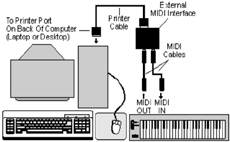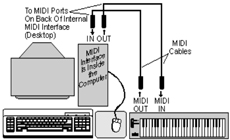|
|
||
|
אתם נמצאים כאן>>מדריכים טכניים>>חיבור מערכת מוזיקלית ממוחשבת>>חיבור המחשב למערכת midi |
||
|
|
|
|
|
חיבור המחשב למערכת midi סעיף זה עוסק בהכנת המחשב למחשב מותאם midi
(שניתן לעבוד בו עם מכשיר midi),
ובחיבור המחשב לממשק midi
נפרד. מערכת מוזיקלית כזו חייבת להכיל את הרכיבים הבאים: ·
מחשב
עם אפליקצית midi
(להקלטה, השמעה ולהדפסת תווים). ·
מקלדת
midi
לנגינה לתוך המחשב ·
מקור
קולות למקלדת ה-midi
(לא כל המקלדות באות עם קולות מוכנים built
in) ·
אמצעים
לחיבורים של המחשב עם המכשיר (כבלים ומתאמים במידת הצורך). הכנת כרטיס קול תומךmidi בסיסי כרטיס קול תומך midi הוא השלב הפשוט והזול ביותר בתהליך הכנת מערכת
ה-midi.
ישנם מספר כרטיסי קול כאלה, כאשר הפופולאריים ביותר הם של חברת soundblaster.
אם יש ברשותכם מחשב מהדור האחרון (סדרת פנטיום אחד ומעלה) מרבית הסיכויים
שמותקן כבר כרטיס soundblaster
על גבי לוח האם של המחשב. כרטיס כזה, מהדורות האחרונים, מכיל פורט של
ג'ויסטיק, אשר משמש גם ככניסת midi.
אולם יש לבדוק את האופציה הזאת, לכן מומלץ לקרוא במדריך של היצרן, ולראות
האם זה קיים (או לחפס מאחורי המחשב את הכניסה המתאימה). במידה ואין כניסת
midi,
יש צורך בממשק midi
נפרד. למרות שבדרך כלל יש כניסת midi, המחשבים בימינו לא מסופקים עם כבל מתאם של כניסת
ג'ויסטיק-מידי. (gameport-to-midi cable).
כבל מתאם כזה אינו זול, והוא צריך להיות ארוך מספיק כדי שיגיע מהמחשב
עד למיקום בו מונחת מקלדת ה-midi.
חיבור של הכבל הינו מאוד פשוט, מחברים את הכבל עם הקצה של 15
הפינים לכניסת המחשב, לשקע כניסת ה-ג'ויסטיק-צידי. לאחר מען מחברים את
הכבל שצידו השני, (שני ראשים של חמישה פינים כל אחד), לשקעים המתאימים
במקלדת ה-midi.
התקע שרשום עליו IN
הולך לשקע ב-midi
שרשום עליו OUT,
התקע שרשום עליו OUT
הולך לשקע ב-midi
שרשום עליו IN.
(הפוך משום מה). לאחר מכן מפעילים את האפליקציה תומכת ה-midi.
יש לגשת ל- setup
ולבחור בקובץ של כרטיס הקול שלכם, המאפשר שימוש בכניסת ויציאת midi. בסרטוט מימין (דיאגראמה מספר 1) ניתן לראות חיבור פשוט של מחשב
עם midi.
ניתן לבחור באפליקציה שמפעילים, האם להשמיע את הקולות הנוצרים ישירות
ע"י כרטיס הקול, כלומר ליציאת הרמקולים של כרטיס הקול, או שמע דרך
מכשיר ה-midi
עצמו. במקרה כזה יש שימוש ברמקול הפנימי של מכשיר ה-midi. ישנם מכשירי midi
ללא רמקול פנימי, ואז חייבים לבחור בשימוש ברמקולים חיצוניים (המחוברים
ישירות לכרטיס הקול). שידרוג סידור כרטיס הקול תומך ה-midi בדרך כלל מוזיקאים רבים משפרים את סידור חיבורי ה-midi.
אין זה אומר לשנות את החיבורים הפיזיים, אלה לשנות את השליטה על יציאת
הקול. המטרה הראשית היא להגיע לאיכות צליל גבוהה יותר מהצליל הבסיסי
המסופק ע"י החברה. דרך אחת
לשפר את תיאום מכשיר ה-
midi היא להוסיף sound
module
– דוגם קול. Sound
module
הוא ביסודו קופסא קטנה, המכילה מאות כלים דגומים מוכנים, ועשרות מערכות
תופים דגומות. כל מוזיקאי מקצועי מוסיף לו דוגם קול כזה בדרך כלל. על מנת להוסיף Sound module יש לנתק את קצה הכבל המחובר ל-
midi, זה שרשום עליו OUT,
ולחברו ל- sound
module,
לכניסה המסומנת ב- IN.
הקצה השני של הכבל, זה המסומן ב- IN, נותר מחובר ל-
midi.
כאשר מנגנים, הכרטיס מקבל את המידע הספרתי מתוך מקלדת ה-
midi ומחזיר מידע לדוגם הקול. כיוון שכך, אין
צליל יוצא דרך מקלדת ה-
midi,
ולכן יש לחבר את דוגם הקול לרמקולים. ניתן גם לחבר לדוגם זוג אוזניות.
ממשק כרטיס midi
ייעודי פנימי או חיצוני ממשק כרטיס midi
ייעודי הוא חלק מחומרת מערכת ה-midi.
הוא אינו מתפקד ככרטיס קול, ולכן אין לו יכולת ליצור צלילים, כמו כרטיס
קול רגיל. הוא אינו מכיל כלל קולות. נהוג להשתמש בכרטיס midi
ייעודי על פני כרטיס קול רגיל. ישנם מצבים בהם חיבור ה-
midi-
ג'ויסטיק פשוט לא טוב. לדוגמא, חיבור מכשיר midi
למחשב נייד: הבעיה הפיזית היא שאין מקום להכניס למחשב את כניסת הג'ויסטיק.
לכן, החלופה האפשרית היא שימוש בממשק midi ייעודי חיצוני, אשר בדרך כלל מתחבר למחשב דרך שקע
USB
או שקע המדפסת (שקע פרללי). אולם גם משתמשי מחשב שולחני משתמשים ממשק
midi
ייעודי. זה קורה כאשר מחברים יותר ממקלדת midi אחת, ואין יותר כניסות ג'ויסטיק פנויות.
ישנו פתרון אפשרי של הוספת מתאם מפצל שניתן להרכיב על כניסה אחת ארבע
כניסות midi,
אבל התוצאה תהיה רעה: השליטה לא תהיה נפרדת לכל midi
וכן זמן התגובה של המכשירים ילך ויקטן. לכן פתרון של ממשק midi
ייעודי הוא המוצלח ביותר. סוגי ממשקי midi
ייעודי
ממשקי midi
ייעודי חיצוני, שייועדו מלכתחילה לבעלי מחשבים ניידים, הם פופולאריים
גם בקרב בעלי מחשבים שולחניים. הסיבה היא הניידות של המכשיר. לבעלי יותר
ממחשב אחד קל להעביר את ממשק ה-midi
ייעודי ממחשב אחד למשנהו. ממשקים אלה באים עם כניסה בודדת ועד ארבע כניסות. בתמונה הימנית
ניתן לראות ממשק כזה בעל ארבע כניסות. ממשקי midi
ייעודי פנימי כיום, רובם משולבים בכרטיסי קול דיגיטליים, ובאים כחלק
מהכרטיס. הם הרבה פחות נפוצים מממשקי midi
ייעודיים חיצוניים. חיבור ממשקי midi ייעודיים הסרטוטים מימין (דיאגרמות 3,2) מראים כיצד לחבר בין כניסה פרללית
– שקע מדפסת, לבין ממשקי midi
ייעודי חיצוני/פנימי. זה זהה כאשר משתמשים בכניסת USB. טיפים בעת התקנת ממשקי midi
ייעודי פנימי – מניעת התנגשויות במידה ומתכננים לחבר ממשקי midi
ייעודי פנימי, ישנם מספר צעדים שניתן לנקוט, על מנת למנוע בעיות. לפני
התקנה, כדי לרשום את כל האינרפטים (IRQ
Interrupt), וכן כל הכתובות שבשימוש במערכת. יש לרשום את
הכתובות של העכבר, המדפסת, כרטיס הקול, המודם, הסורק וכדומה. כאשר מחברים
את ממשק ה- midi
הייעודי הפנימי, הוא יחפש כתובות פנויות, אבל הוא עלול לעלות על כתובות
קיימות. כך תוכלו לנתק את הממשק, ולשחזר את הנתונים ששוכתבו. המלצה חמה:
אם אינכם מומחים גדולים
במחשבים, כדי לתת למומחה להתקין את הממשק. |
||
|
© 2002. כל הזכויות שייכות למערכת המידע האקדמית איתן.
|
||